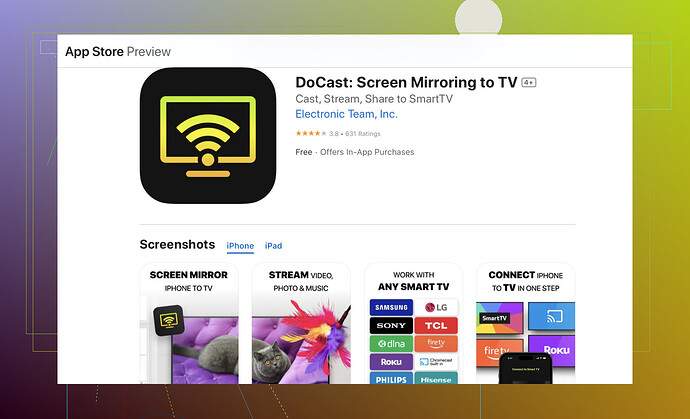iPhoneの画面をSamsungのテレビにキャストしようとしているのですが、方法がわかりません。テレビと電話の両方が同じWi-Fiネットワークに接続されています。これを機能させるための最良の方法について何かアドバイスはありますか?
iPhoneをSamsung TVにキャストすることは、正しい手順とコツを知っていればかなり簡単です。解決方法の概要は次のとおりです:
-
Samsung Smart Viewアプリ:キャストに強力な競合となります。App StoreからSamsung Smart Viewアプリをダウンロードします。テレビとiPhoneが同じWi-Fiネットワークに接続されていることを確認します。アプリを起動し、テレビを選択して、画面上の指示に従ってペアリングします。
-
Apple AirPlay:2018年以降のSamsung TVは、おそらくAirPlay 2をサポートしています。iPhoneで画面下からスワイプしてコントロールセンターを開き、「画面ミラーリング」をタップしてSamsung TVを選択します。これでほぼ瞬時にミラーリングが開始されます。
-
サードパーティ製アプリ:DoCastアプリのようなキャストをシームレスに行うための他のアプリもあります。App StoreからDoCastをダウンロードし、アプリを開いてテレビをリンクするためのプロンプトに従います。このアプリは非常に使いやすく、問題なく仕事をこなします。
-
HDMIケーブルとアダプター:ワイヤレスオプションが厳しい場合は、古い方法である有線接続を利用できます。Lightning Digital AVアダプターとHDMIケーブルを使用してiPhoneをテレビに接続します。プラグアンドプレイのため、設置は最小限で済みます。
ワイヤレスキャスティングは便利ですが、それには quirks が伴います。@kakeru のヒントは確かに有効ですが、いくつかの追加の観点を提案したいと思います。これらが頭痛の種を減らすかもしれません:
-
ミラキャストアダプター: テレビが AirPlay をサポートしていなかったり、アプリのルートに問題がある場合は、ミラキャストアダプターを検討してみてください。これらの小さなデバイスはテレビの HDMI ポートに接続し、 iPhone からのキャスト/ミラーリングを可能にします。AirPlay ほどシームレスではありませんが、まずまずの代替手段です。
-
Bluetooth をオフにする: おかしなことに聞こえるかもしれませんが、Bluetooth は Wi-Fi ベースのキャスティングに干渉することがあります。問題が発生した場合は、iPhone で Bluetooth をオフにして、改善するかどうか確認してみてください。
-
ファームウェアの更新: 最も簡単な修正が最高の場合もあります。iPhone と Samsung TV の両方のファームウェアを最新の状態に保ちましょう。古いソフトウェアはキャスティングの努力を妨げることがあります。
-
ネットワーク設定のリセット: それでもうまくいかない場合、両デバイスのネットワーク設定をリセットすることが魔法のように効果的なことがあります。iPhone では、設定 > 一般 > リセット > ネットワーク設定をリセット を選択します。保存された Wi-Fi パスワードが消去されるので、再入力が必要になります。
-
ローカルネットワークの許可: iOS 14以降では、アプリがローカルネットワーク上のデバイスと通信するために明示的な許可が必要です。Samsung Smart View アプリや DoCast アプリが 設定 > プライバシー > ローカルネットワーク でこれらの許可が有効になっているかどうかを再確認してください。
快適なキャスティングをお祈りします。さらに助けが必要になったら、遠慮なくお知らせください!
確かに、iPhone から Samsung TV へのキャストは簡単そうに見えますが、時にはそれほど単純ではありません。私は @stellacadente と @kakeru に賛成です。Samsung Smart View アプリや Apple AirPlay のような方法は通常信頼できますが、欠点もあります。私にとって、Samsung Smart View アプリは少し使いにくく、テレビを検出するのに時間がかかることがあります。AirPlay2 はうまく機能する時は素晴らしいのですが、2018年以降のモデルでもすべての Samsung TV がスムーズに扱えるわけではありません。
さて、DoCast アプリについて話しましょう。これは非常に堅実な選択です。DoCast はユーザーフレンドリーで、設定にいじる必要がない — これは確かな利点です。インターフェースは直感的で、他のアプリと比較して手間が少なくて済みます。しかし、すべてのアプリと同様に、デメリットもあります。Wi-Fi の信号強度があまり良くない場合、遅延や応答の遅れが発生することもあります。
代替案を探しているなら、Airmore は、画面ミラーリングをサポートする別のアプリであり、見過ごされがちです。非常に堅牢ですが、設定が必要で、全員の好みには合わないかもしれません。
また、@stellacadente が言及した Miracast アダプター は、無線が期待通りに動作しない場合の現実的な解決策です。これは非常に信頼できますが、わずかな遅延が導入されるかもしれません。
さらに、もう一つのトリックを追加します:パワーラインアダプターによるイーサネット。これはキャスティングに直接関係ありませんが、家庭の電気配線を経由してイーサネットネットワークを拡張することでネットワーク接続を改善し、Wi-Fi ネットワークを強化し、無線キャスティングの問題を解消する可能性があります。
最後に、継続的な問題に対して、昔ながらの ネットワークリセット の威力を過小評価しないでください。Wi-Fi のパスワードを再入力する必要があるため面倒ですが、iPhone と Samsung TV の両方のネットワーク設定をリセットすることで、魔法のように問題が解消されることがあります。
要約すると、DoCast は使いやすさという利点と、ネットワーク条件が悪い場合の遅延といった欠点を持つ良いオプションですが、最良のキャスティング体験を得るために代替案を探したり、ネットワーク設定を調整することに害はありません。忍耐強く、これらのヒントを試してみて、すぐに良いキャスティングセットアップを手に入れてください。